

Är du uttråkad och ser samma vita eller svarta bakgrundssafari -kast på dig när du öppnar en ny flik eller fönster? Du är inte ensam. Men tack och lov, med början med iOS 15 och MacOS Monterery, låter Apple dig anpassa bakgrunden på en ny Safari -flik på din iPhone, iPad eller Mac för att anpassa din surfupplevelse.
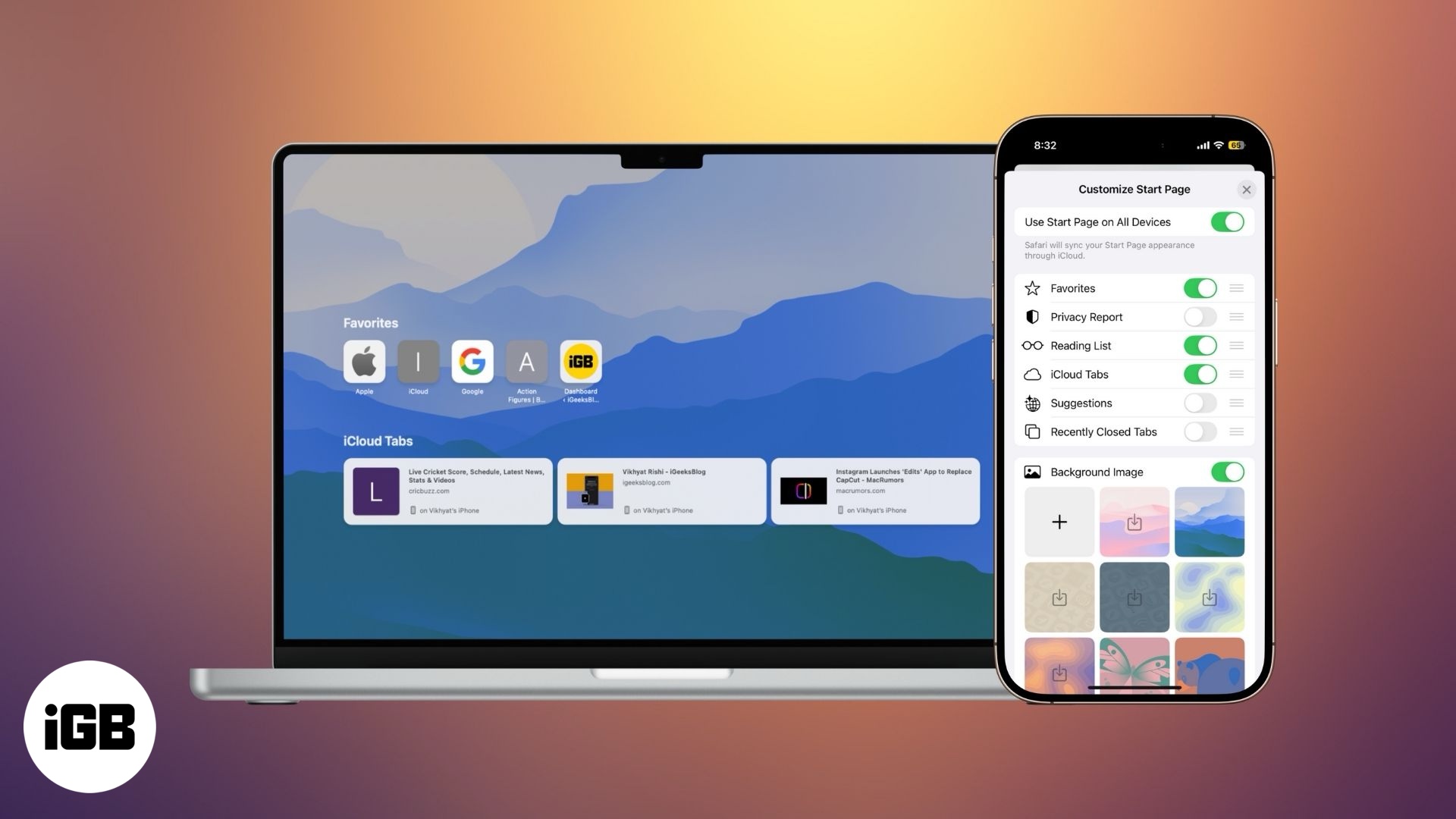
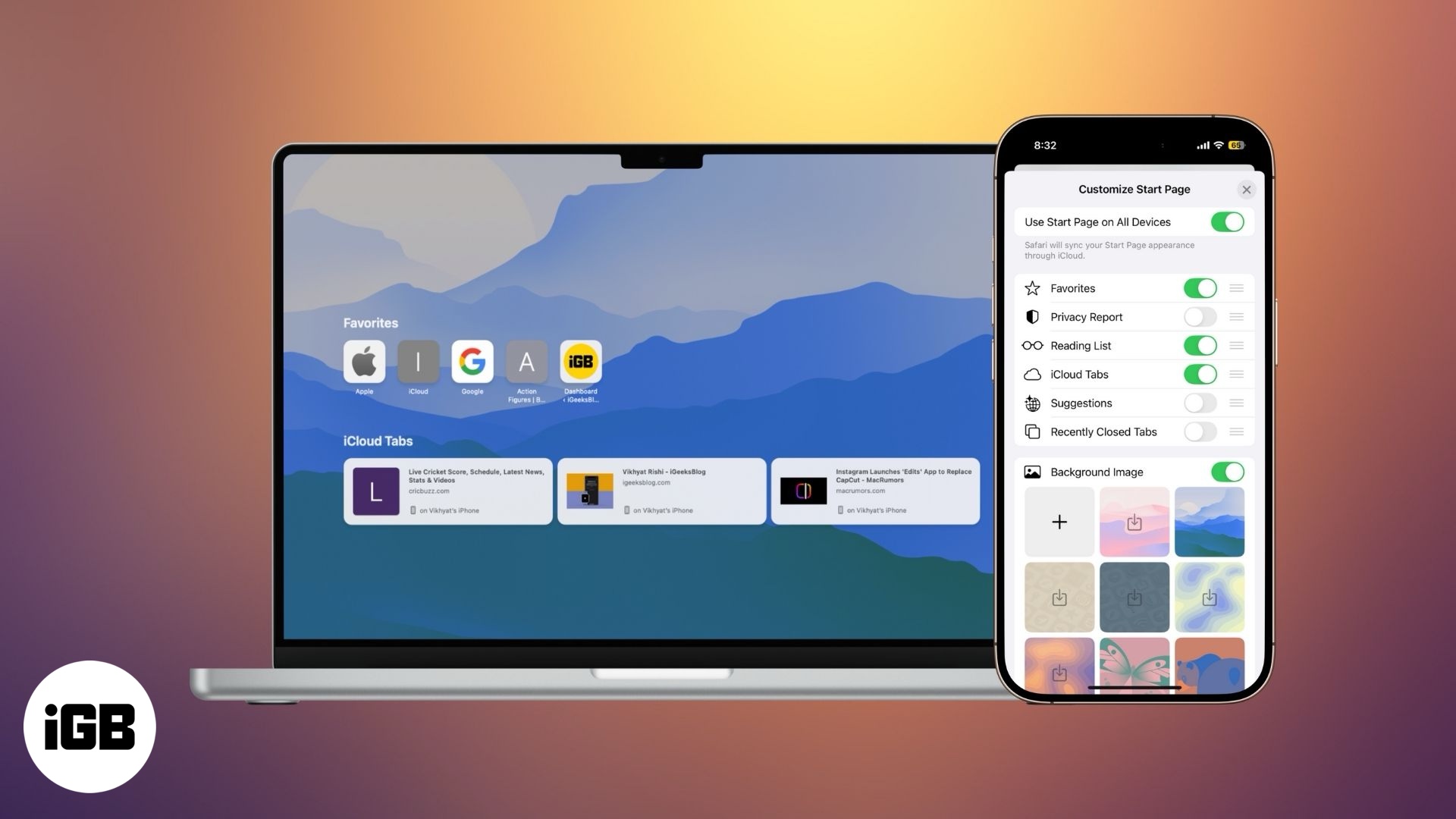
Fortsätt läsa för att lära dig hur du ändrar safari -bakgrund på en iPhone, iPad och Mac.
Varför ändra din safari -bakgrund?
Att anpassa din Safari -startsidan bakgrund handlar inte bara om utseende; Det handlar om att förbättra din personliga upplevelse på flera subtila men meningsfulla sätt:
- Visuell överklagande: Byt ut den vanliga vita bakgrunden med natursköna foton, strukturer eller estetiska mönster som matchar din smak eller humör.
- Bättre fokus: Minimalistisk eller mörk bakgrunder kan bidra till att minska visuell röran och ögonstränningen, särskilt om du regelbundet har långa surfsessioner.
- Enhetspersonlighet: Tilldela olika bakgrunder till din iPhone, iPad och Mac för att ge var och en en unik identitet.
- Motivation Boost: Lägg till en anpassad offert eller en daglig påminnelse om din startsida för lite inspiration varje gång du öppnar en ny safari -flik eller fönster.
Hur man ändrar safari -bakgrunden på en iPhone och iPad
Att ändra safari -bakgrunden är ganska enkelt och kräver ingen teknisk kompetens. Allt du behöver göra är att se till att din iPhone är igång på iOS 15 eller en nyare version och följ dessa steg:
- Öppna Safari-appen och tryck på knappen All Tabs (med den två överlappande fyrkantiga ikonen) i det nedre högra hörnet.
- Tryck nu på + -knappen längst ner till vänster för att öppna en ny Safari -startsida.
- Här bläddrar du ner och tryck på knappen Redigera.
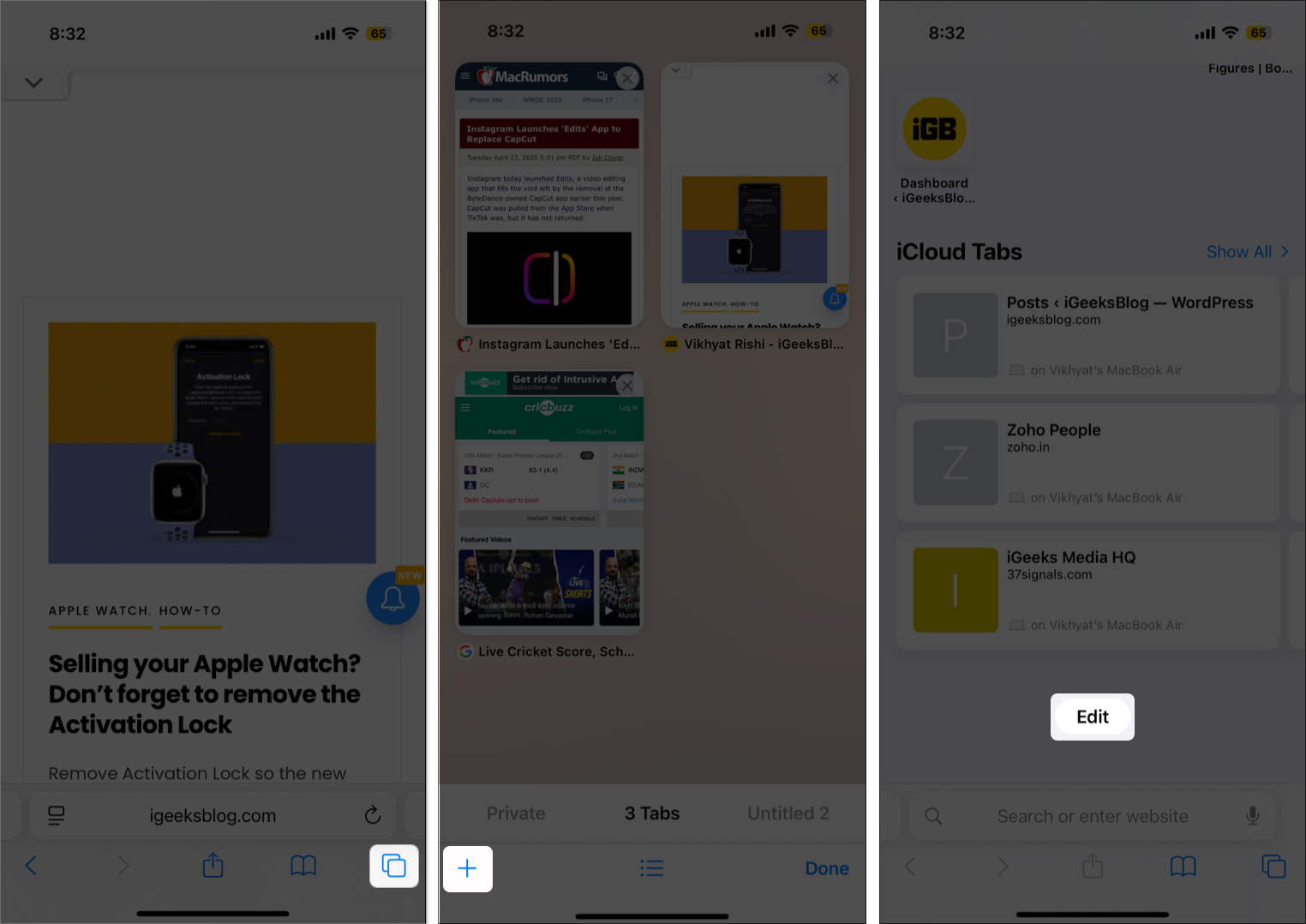
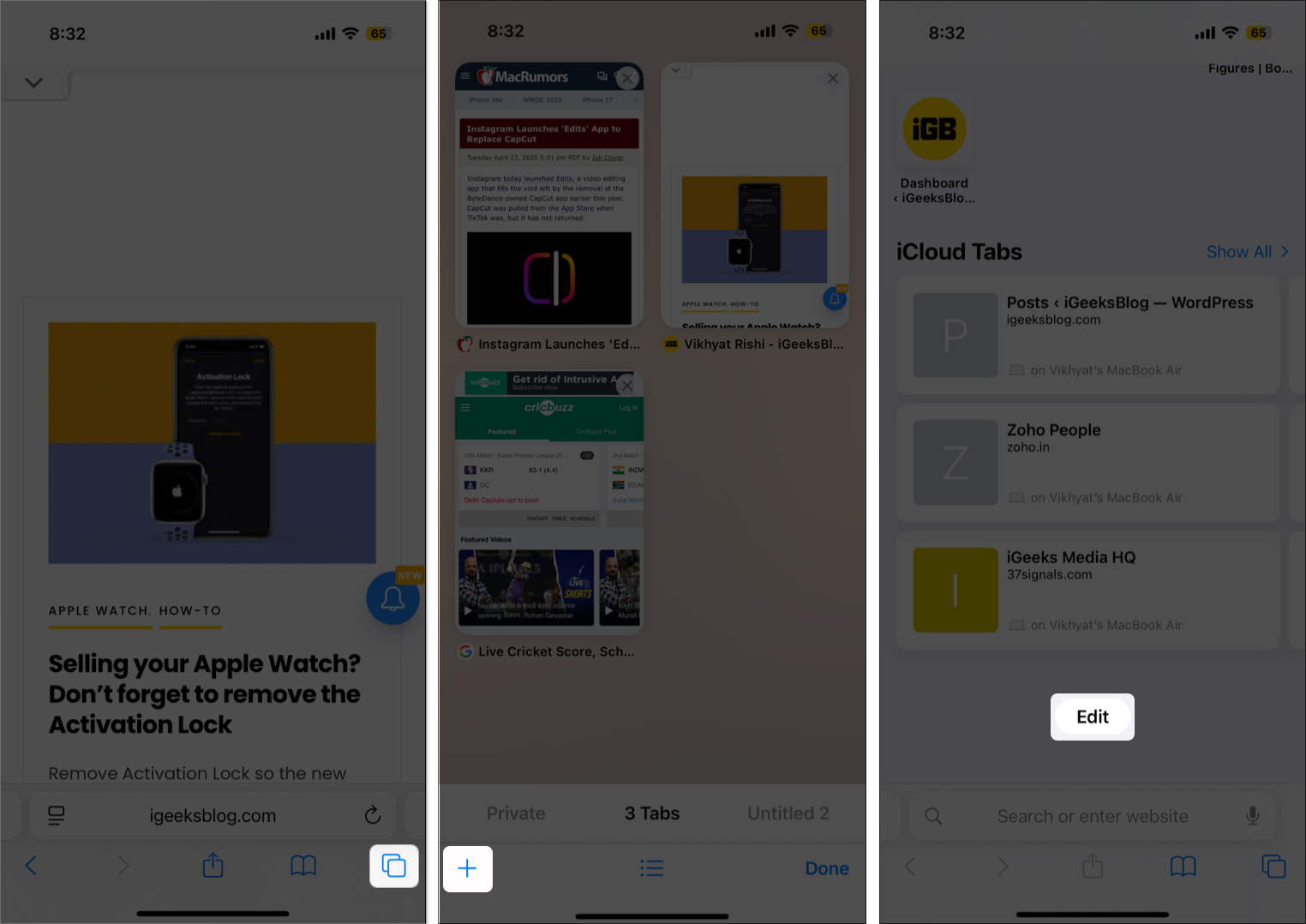
- Därefter växlar du alternativet för bakgrundsbilden.
- Du kan nu välja en av de förinställda bakgrundsbilderna tillgängliga eller tryck på + -knappen för att ladda upp en anpassad bild från ditt bibliotek.
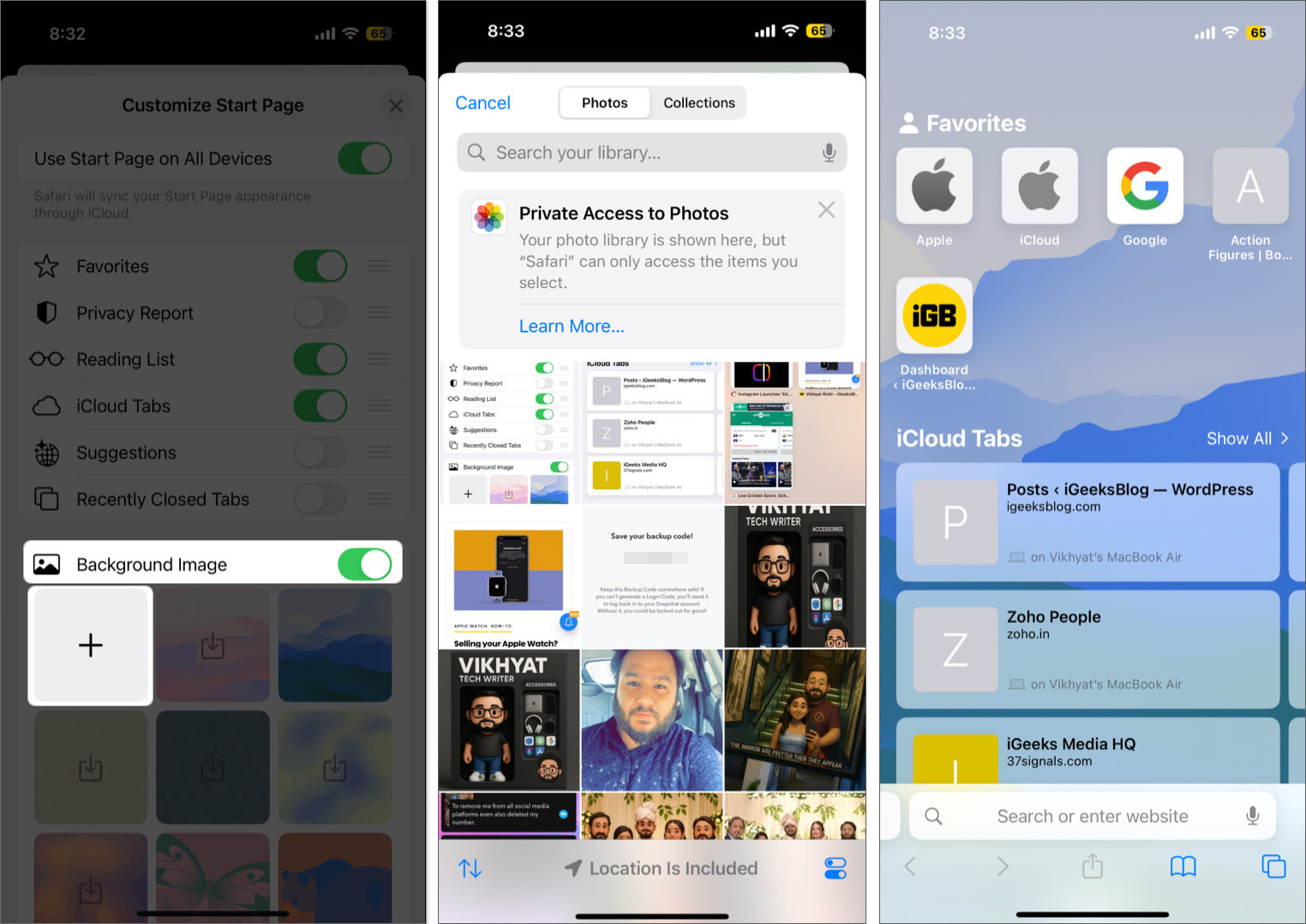
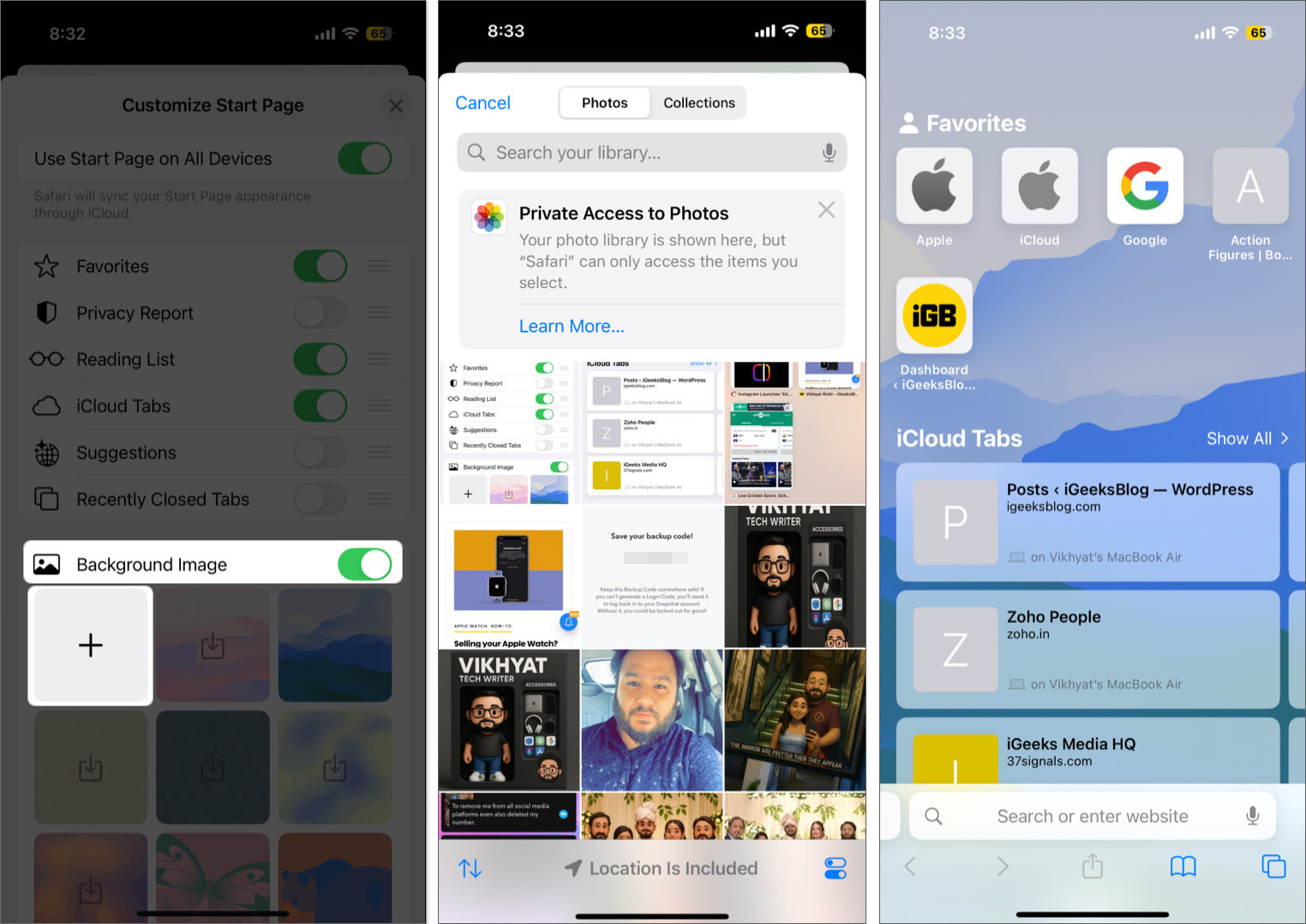
Oavsett vad du väljer kommer ändringen omedelbart att återspeglas på Safari Start -sidan.
Dessutom växlar du på användningssidan på alla enheter om du vill att samma bakgrund ska visas på startsidan över dina Apple -enheter.
Om du inte längre vill ha din anpassade bild som Safari -bakgrund, väljer du bara en förinställning och den anpassade bakgrunden kommer att tas bort.
Hur man ändrar safari -bakgrunden på en Mac
Processen att ändra Safari -bakgrunden på en Mac liknar den på iPhone, även om den större skärmen på MAC erbjuder en bättre bild av förhandsvisningar av bakgrund. Det här är vad du behöver göra:
- Öppna Safari -appen på din Mac och klicka på + -knappen för att öppna en ny startsida.
- Här klickar du på knappen Redigera i det nedre högra hörnet.
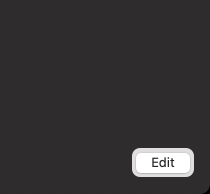
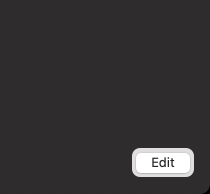
- Kontrollera nu rutan bredvid bakgrundsbilden.
- Välj sedan en bakgrund från Apples kuraterade bakgrundssamling. Svep höger för att avslöja nya bakgrunder.
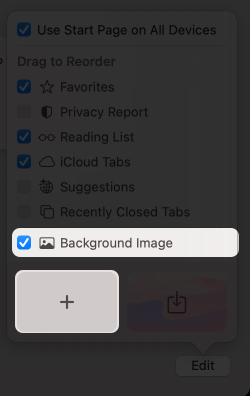
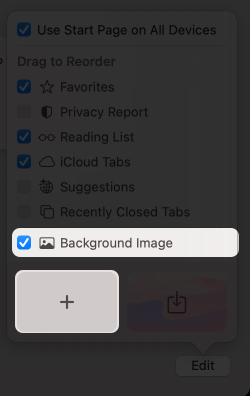
- Alternativt klickar du på + -knappen för att välja en bild från dina lokala filer.
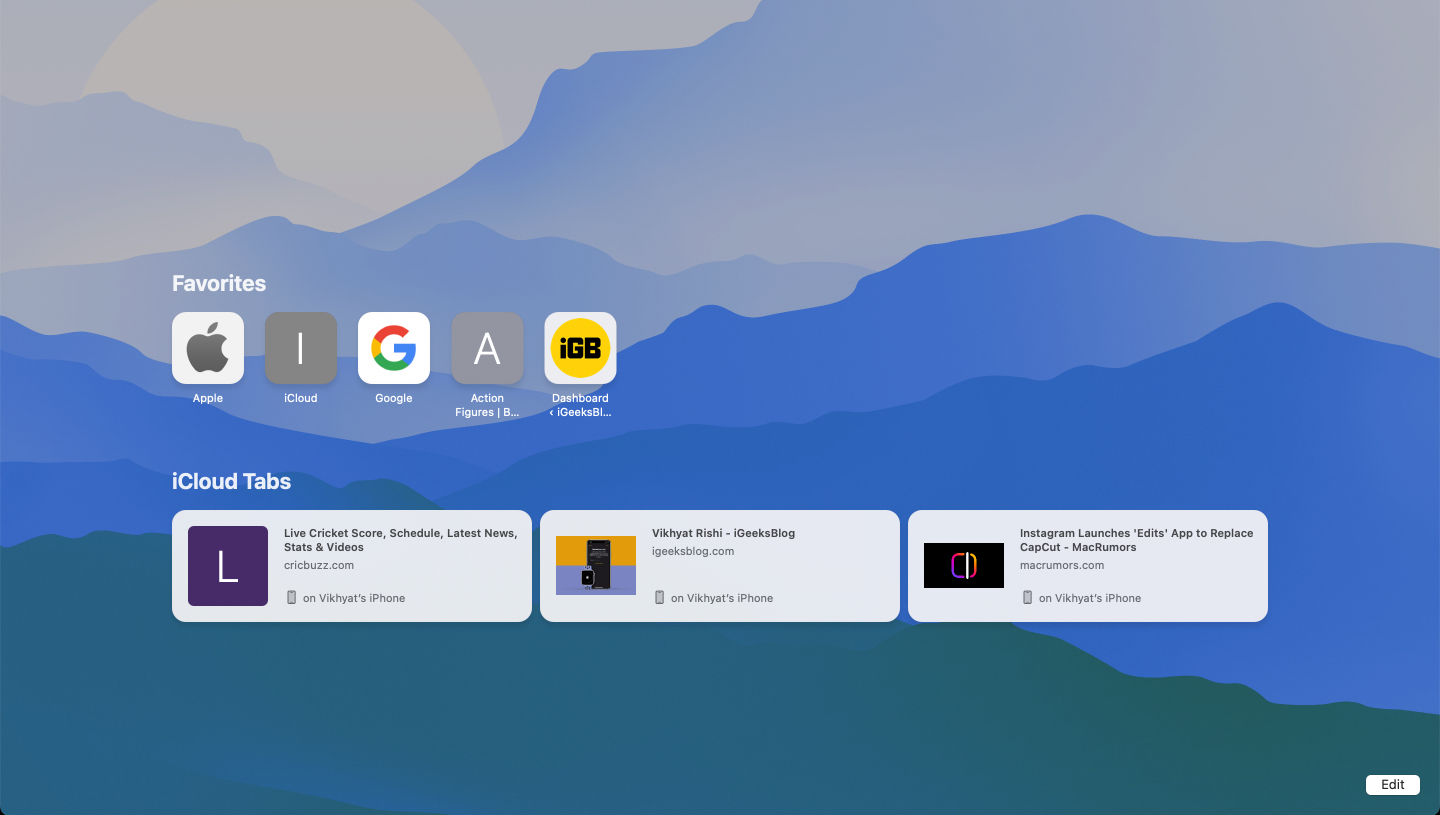
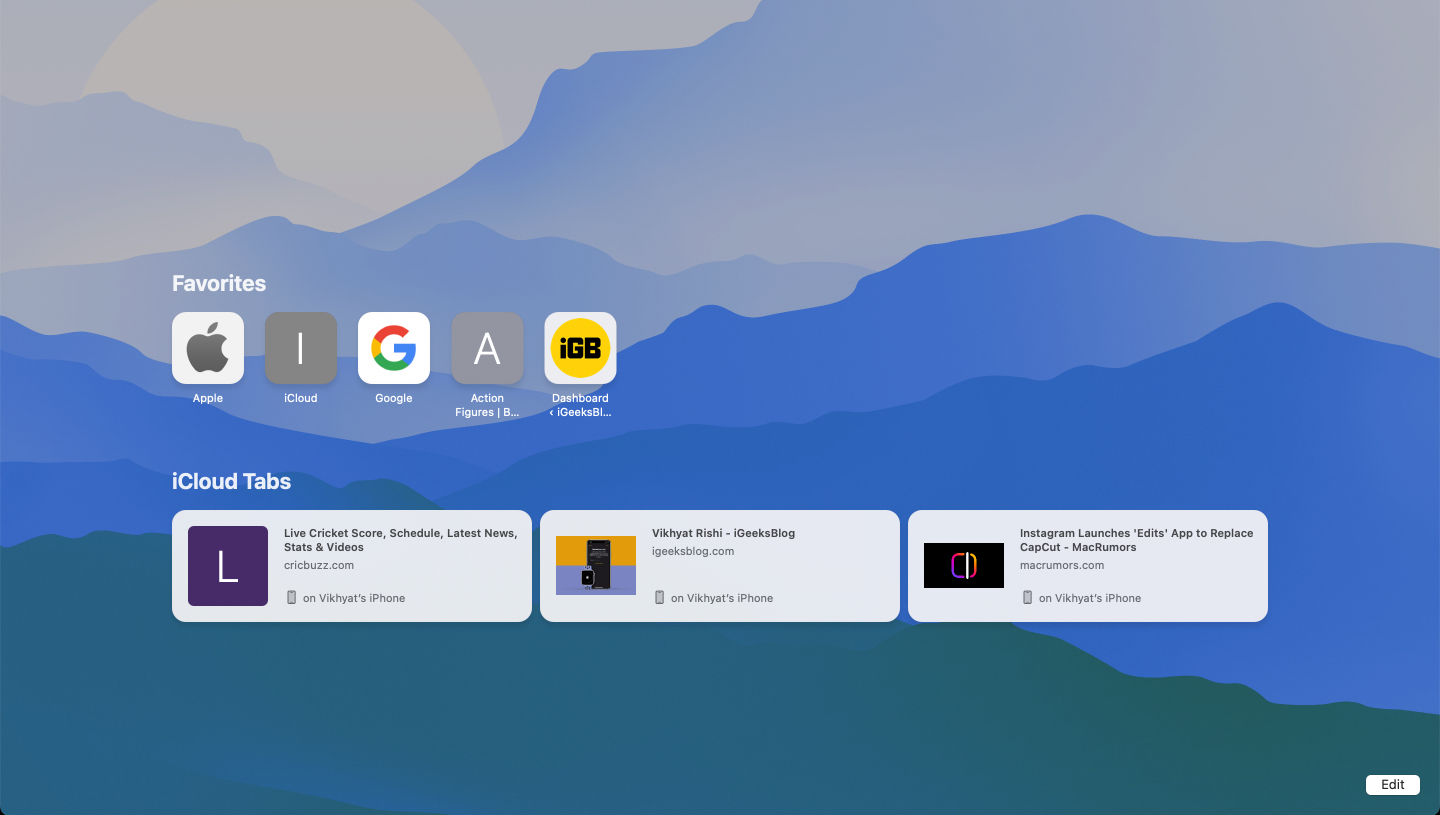
När den är klar kommer den uppladdade bilden eller den valda bakgrunden omedelbart att visas som en startsidan. Om du vill att samma bakgrund ska visas på din iPhone också, glöm inte att kontrollera rutan bredvid START -sidan på alla enheter.
För att ta bort en anpassad Safari -startsidan, åtkomst bara till redigeringsmenyn och klicka på X -knappen som visas över den uppladdade bilden.
Tips för att välja rätt safari -bakgrund
Att välja rätt bakgrund kan göra din Safari -startsida mer inspirerande och funktionell. Här är några tips som hjälper dig att välja ett som passar din stil och surfvanor:
- Håll det rent: Välj enkla, icke-distraherande bilder som inte kolliderar med ikoner.
- Matcha din vibe: Använd lätta eller mörka bilder för att komplettera ditt systemtema.
- Bli personlig: Ställ in ett favoritfoto för en mer meningsfull surfupplevelse.
- Håll dig inspirerad: Lägg till ett motiverande citat eller lugnande scen för att öka ditt humör.
- Uppdatera ofta: växla upp den med säsongs- eller temakvaliteter.
Sync Safari Start -anpassningar över enheter
Medan du vet att växling på eller kontrollera användningssidan Användning på alla enheter Synkroniserar din startsida Anpassning över dina Apple -enheter, kommer du inte att se alternativet om du inte har tillåtit Safari att synkronisera dess data till iCloud. Så här kan du ändra det:
- Öppna inställningsappen och tryck på ditt namn överst.
- Välj nu iCloud.
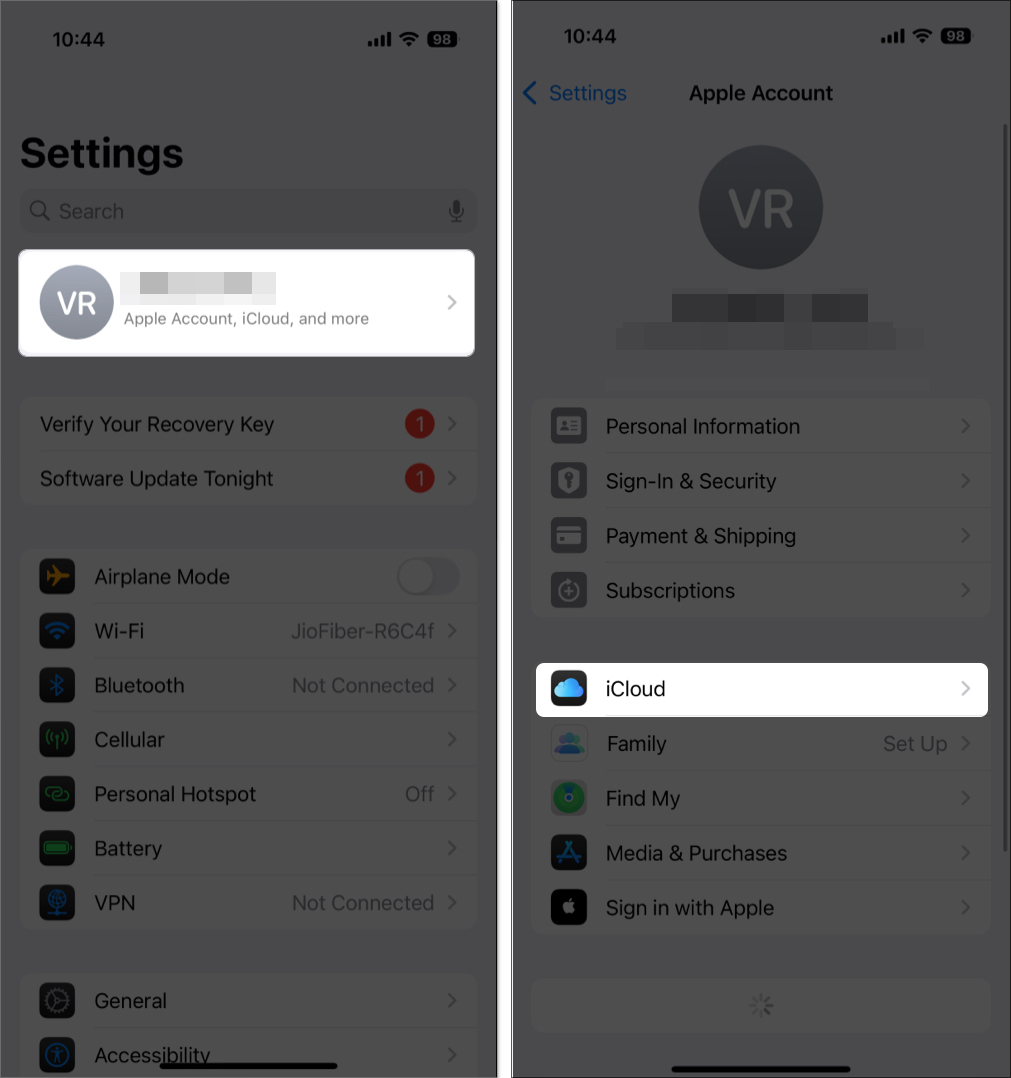
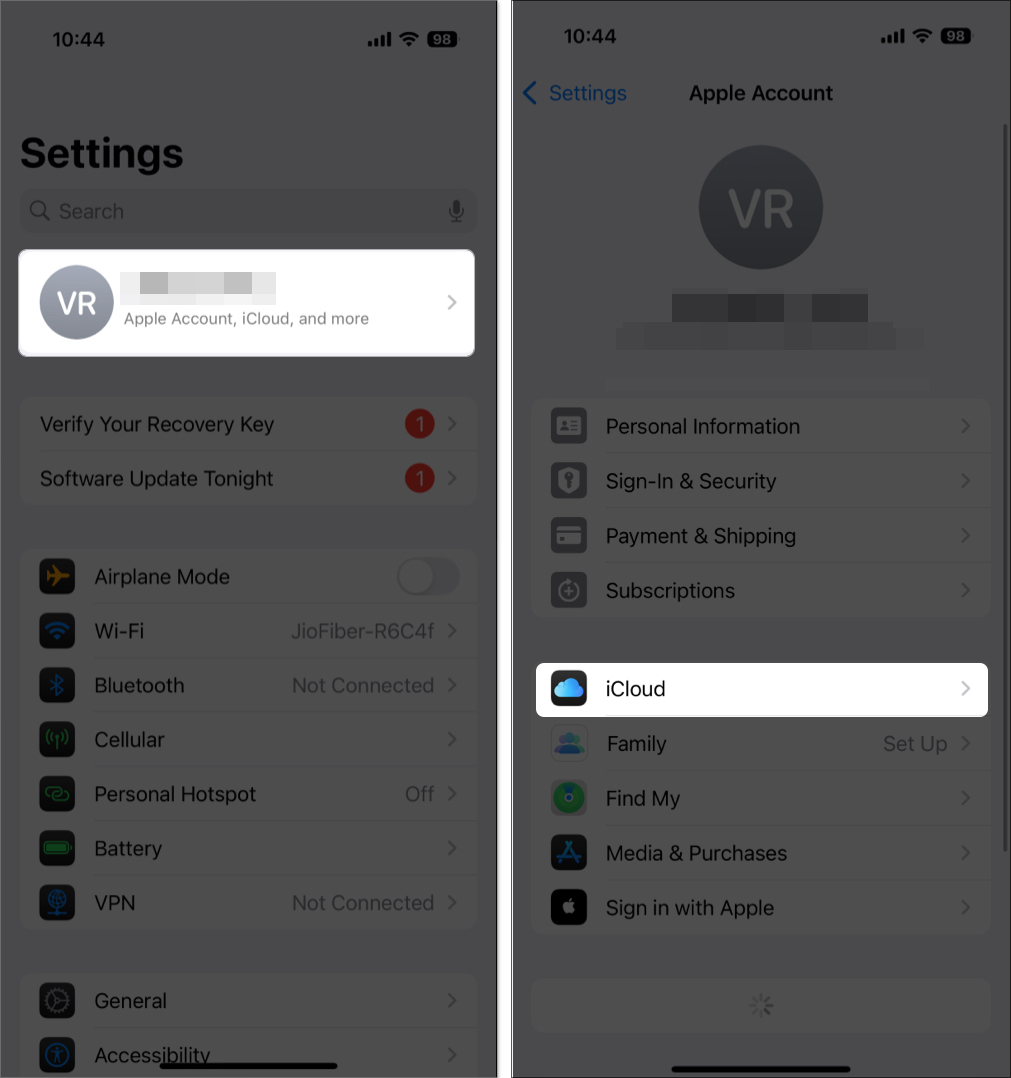
- Därefter, tryck på se alla bredvid sparade i iCloud.
- Se nu till att safari -växeln är på, dvs. den är grön.
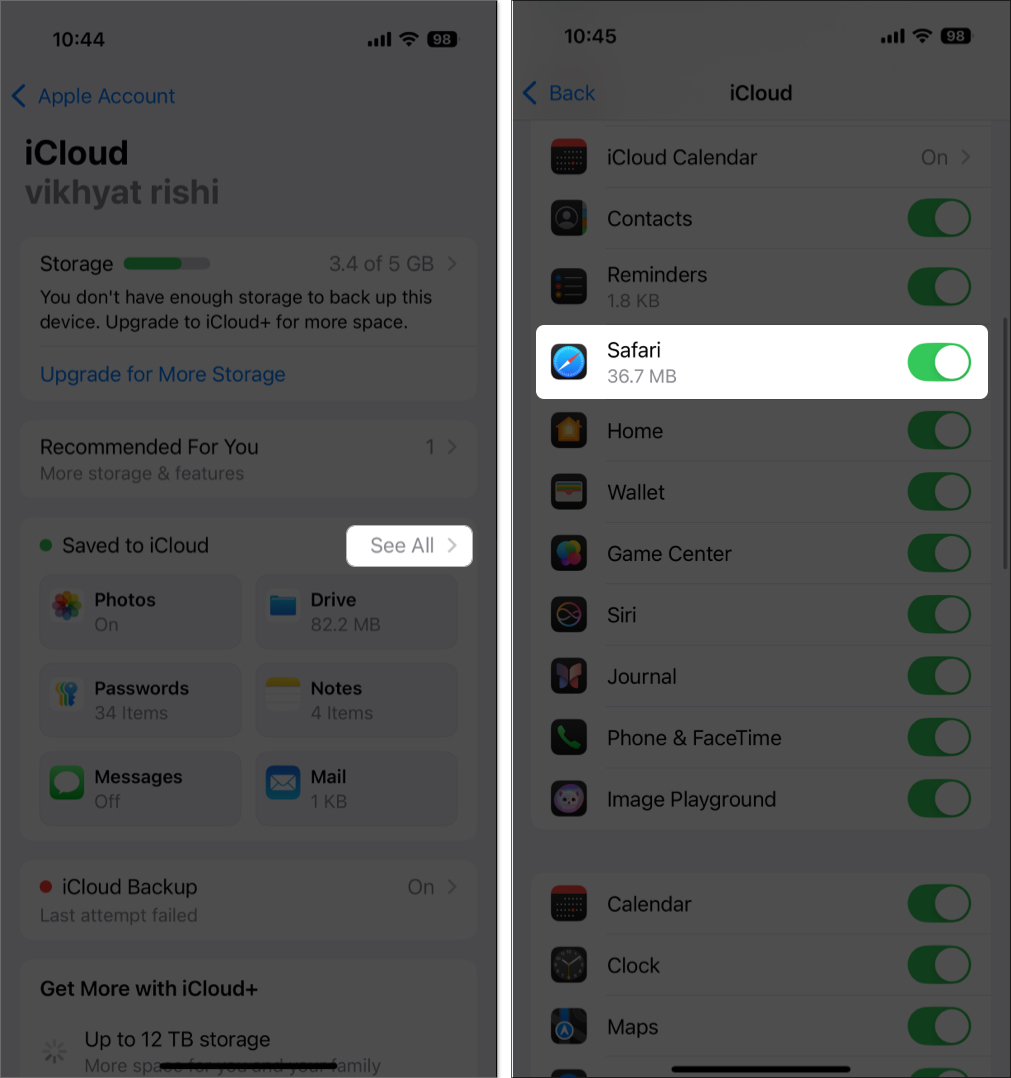
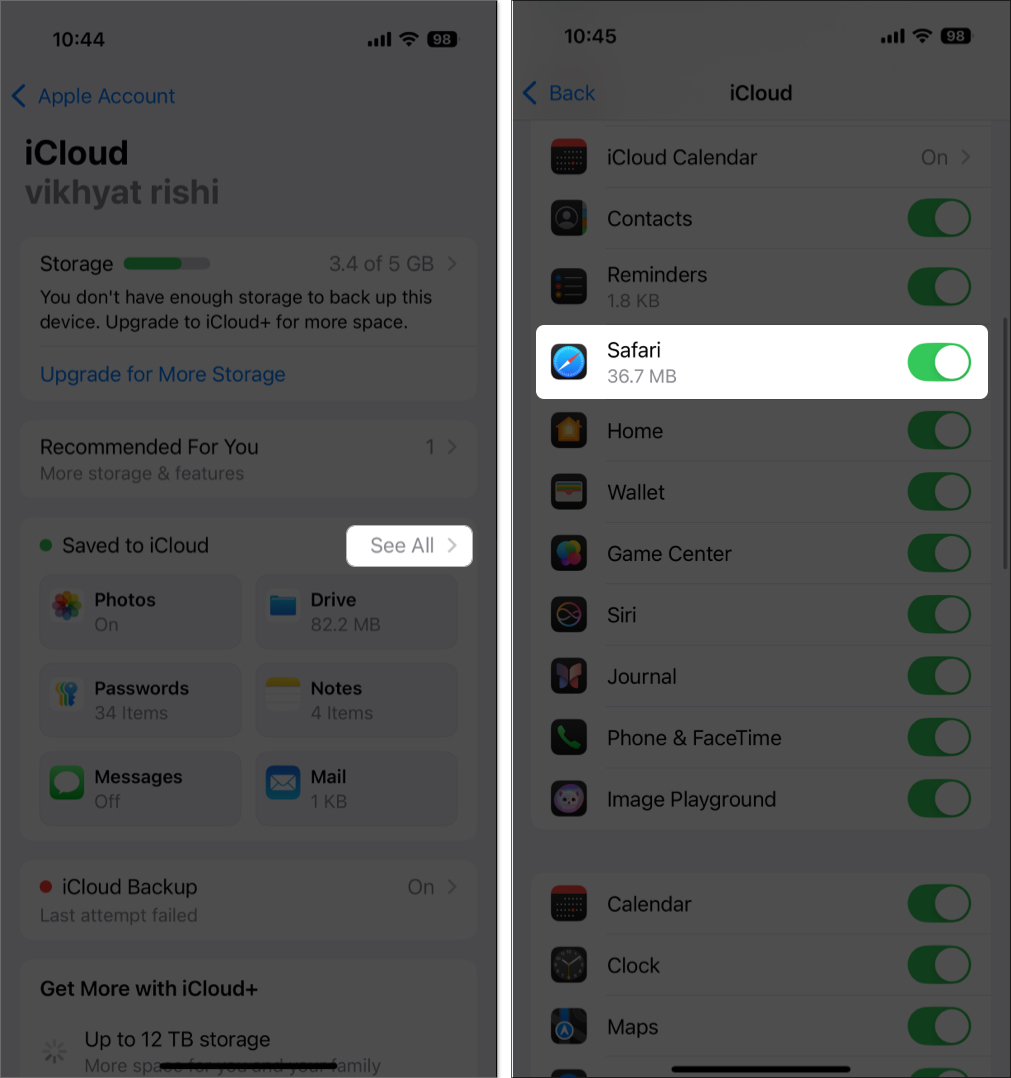
Obs: Stegen för att aktivera Safari för iCloud är identiska på en iPhone, iPad och Mac.
Kan du ställa in olika safari -bakgrunder på varje enhet?
Ja, du kan ställa in olika bakgrunder på varje enhet samtidigt som du fortfarande tillåter Safari att synkronisera sina inställningar, bokmärken och läslistan över alla enheter som använder iCloud. För att göra det, växla av användningsstartsidan på alla enheter på iPhone och kolla in samma ruta på Mac.
Gör Safari verkligen till din
Att ändra bakgrunden kan känns som ett litet drag, men det kan göra att Safari känns mindre som ett verktyg och mer som din personliga arbetsyta – en som är bekväm, motiverande och unikt ditt. Oavsett om du vill använda samma bakgrund över dina enheter eller olika bakgrunder för att matcha vibe på varje enhet, är valet ditt.
Känn dig fri att nå ut till oss via kommentarer om du har några tvivel.
Vanliga frågor
Du kommer inte att se alternativet att ändra safari -bakgrunden om bakgrundsbilden växlar är av.
Starta iOS 18 och MacOS Sequoia, den bakgrundsbilden du ställer in för Safari Start -sidan är synlig i både vanliga och privata flikar.
Kolla in dessa användbara guider också:
- Hur man ändrar standard sökmotorn i Safari
- Hur man tillåter pop-ups i Safari på iPhone, iPad och Mac
- Hur man använder flikgrupper i Safari på iPhone, iPad och Mac